تتم الآن مزامنة إضافة حسابات البريد الإلكتروني في Google وiCloud وY yahoo و IMAP في تطبيق Outlook for Mac الجديد مع Microsoft Cloud لتحسين أداء المزامنة والوثوقية وتوفير ميزات إضافية متوفرة Microsoft 365 وحسابات Outlook.com.
كما سترى في الإرشادات أدناه، سيكون لديك خيار تعطيل المزامنة مع Microsoft Cloud إذا كنت تريد تكوين حسابك بدونه.
إضافة حساب باستخدام Microsoft Cloud
إذا لم يتم تحديد موفر البريد الإلكتروني الخاص بك بشكل تلقائي بشكل صحيح، يمكنك النقر فوق Not [Google أو iCloud أو Yahoo وما إلى ذلك]؟ في الجزء العلوي الأيمن من النافذة واختر الموفر يدويا من القائمة المتوفرة.
-
انقر فوق أدوات > الحسابات... > حساب جديد... (+ منسدلة).
-
اكتب حساب البريد الإلكتروني الذي تريد استخدامه أو اللصق فيه وانقر فوق متابعة.
-
يؤدي النقر فوق متابعة إلى متابعة إعداد الحساب باستخدام Microsoft Cloud.
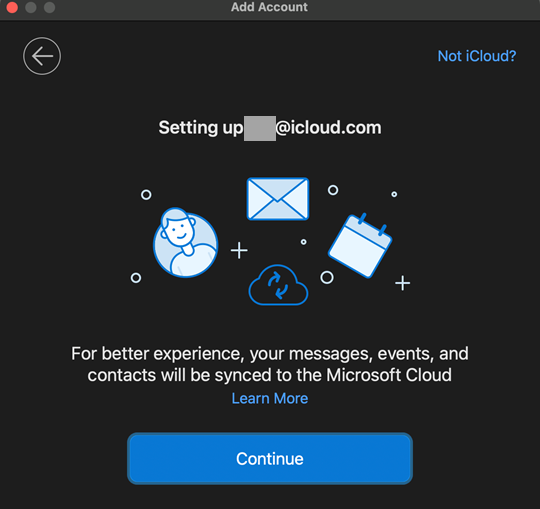
إذا لم يتم تحديد موفر البريد الإلكتروني الخاص بك تلقائيا، يمكنك النقر فوق الارتباط Not [Google وiCloud و Yahoo وما إلى ذلك]؟ في الجزء العلوي الأيمن من النافذة وتحديد من القائمة المتوفرة.
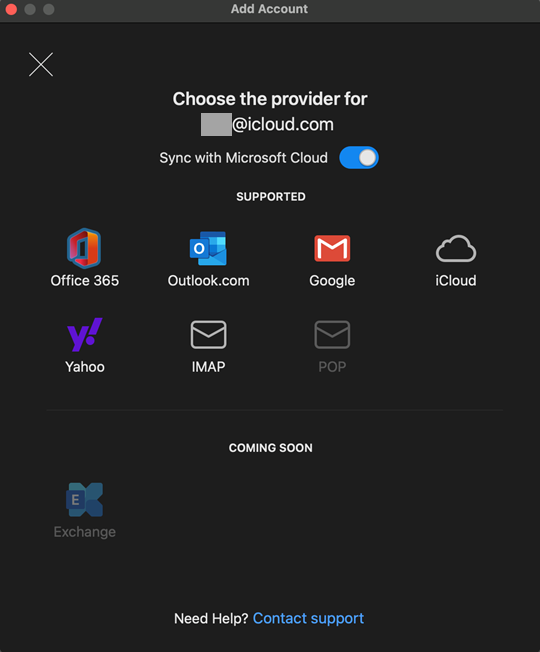
-
إذا تم فتح نافذة المستعرض، فاتبع الإرشادات للسماح بالوصول إلى حساب بريدك الإلكتروني إلى Microsoft Outlook حتى يتم إضافة حسابك بنجاح. يشمل ذلك عادة إدخال عنوان البريد الإلكتروني وكلمة المرور بالإضافة إلى السماح ل Microsoft بالوصول إلى حسابك للسماح بالمزامنة.
-
انقر فوق السماح إذا طلب منك السماح للصفحة بفتح Microsoft Outlook.
-
حسابك مضاف الآن. يمكنك النقر فوق إضافة حساب آخر أو تم إذا انتهيت.
إضافة حساب دون استخدام Microsoft Cloud
إذا كنت لا ترغب في الاستفادة من Microsoft Cloud، يمكنك إضافة حساب بدونه باستخدام الإرشادات التالية.
-
انقر فوق أدوات > الحسابات... > حساب جديد... (+ منسدلة).
-
اكتب حساب البريد الإلكتروني الذي تريد استخدامه أو اللصق فيه وانقر فوق متابعة.
-
انقر فوق الارتباط Not [Google وiCloud و Yahoo وما إلى ذلك]؟ في الجزء العلوي الأيمن من النافذة.
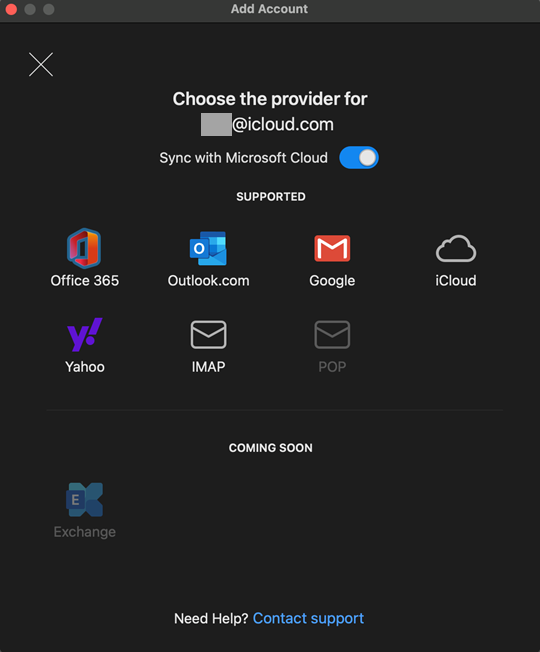
ملاحظة: لن تتمكن حسابات POP من تحديدها لأنها لا تتم مزامنتها مع Microsoft Cloud.
-
قم إيقاف تشغيل المزامنة مع Microsoft Cloud بالنقر فوق زر تبديل، وحدد موفر البريد الإلكتروني المطلوب، وانقر فوق متابعة.
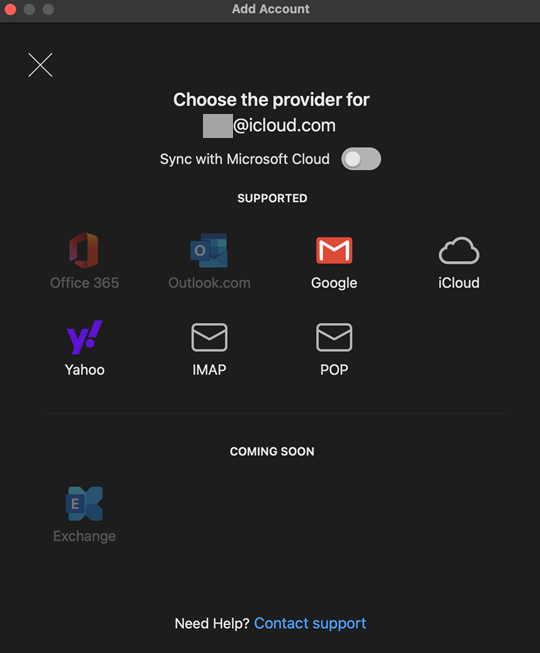
ملاحظة: Office 365 حسابي Outlook.com و أن يكونا محددين لأنهما يتطلبان Microsoft Cloud.
-
إذا تم فتح نافذة المستعرض، فاتبع الإرشادات للسماح بالوصول إلى حساب بريدك الإلكتروني إلى Microsoft Outlook حتى يتم إضافة حسابك بنجاح. يشمل ذلك عادة إدخال عنوان البريد الإلكتروني وكلمة المرور بالإضافة إلى السماح ل Microsoft بالوصول إلى حسابك للسماح بالمزامنة.
-
انقر فوق السماح إذا طلب منك السماح للصفحة بفتح Microsoft Outlook.
-
حسابك مضاف الآن. يمكنك النقر فوق إضافة حساب آخر أو تم إذا انتهيت.










